Um ein Berichtsergebnis in eine CSV-Datei zu exportieren, klicken Sie im Ergebnisfenster Ihres Berichts (vgl. Bericht ausführen) links unten auf die Schaltfläche "Exportieren" und in dem Menü, das sich daraufhin öffnet, auf die Option "als CSV-Datei". Anschließend wählen Sie das Verzeichnis und den Dateinamen aus, unter dem die Daten gespeichert werden sollen.
Danach zeigt Ihnen ABS das folgende Fenster:
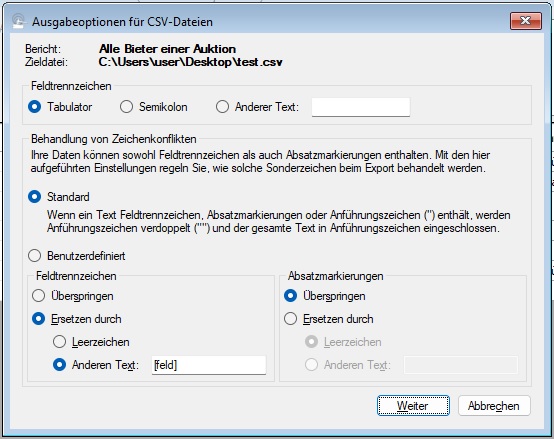
Hier stellen Sie die technischen Details Ihrer CSV-Datei ein. Falls Sie mit CSV-Dateien nicht so vertraut sind, lautet die gute Nachricht: In aller Regel können Sie die Einstellungen so übernehmen, wie Sie sie vorfinden.
Im oberen Kasten können Sie einstellen, welcher Text als Feldtrennzeichen verwendet werden soll. Zur Trennung von Datensätzen verwendet ABS immer den Zeilenwechsel.
Im unteren Kasten bestimmen Sie, wie ABS mit Zeichenkonflikten umgehen soll, sprich: Was passieren soll, wenn z.B. ein Wert ein Feldtrennzeichen enthält. ABS kann solche Konflikte entweder in der Art behandeln, in der auch Excel das tut: Werte mit irregulären Zeichen werden in Anführungszeichen eingeschlossen, und falls es in diesen Werten auch noch Anführungszeichen gibt, werden diese verdoppelt. Alternativ können Sie auch einstellen, dass Feld- oder Datensatztrennzeichen im Text übersprungen oder durch einen anderen Text ersetzt werden sollen.
Wenn Sie Ihre Einstellungen mit einem Klick auf die Schaltfläche "Speichern" bestätigen, erzeugt ABS die CSV-Datei mit den Daten des Berichtsergebnisses und öffnet die erzeugte Datei mit der zugehörigen Standardanwendung (häufig ist das Excel).
HINWEIS: Der Export in eine CSV-Datei ist schneller als der Export in ein Excel-Dokument. Wenn Sie für Ihre Zwecke beides verwenden können, empfiehlt sich eher der Export in eine CSV-Datei.
| Voriger Beitrag: Berichte: Daten exportieren |
Nächster Beitrag: Berichte: Daten in ein Excel-Dokument exportieren |
